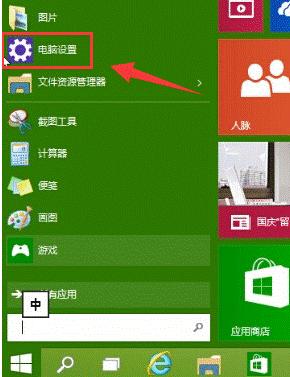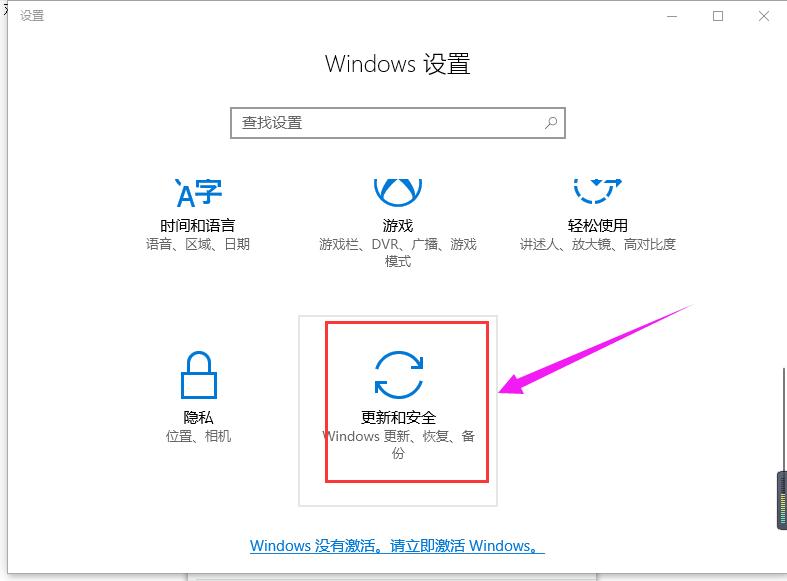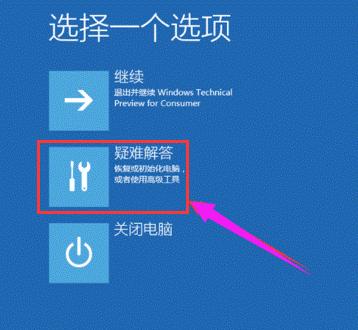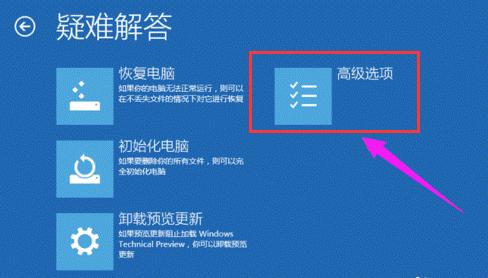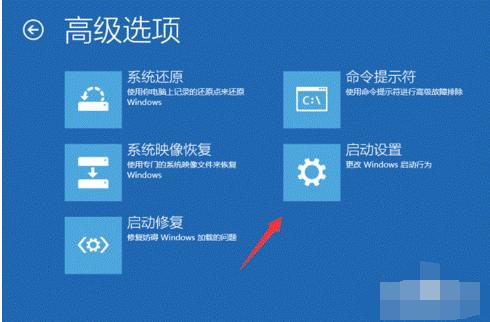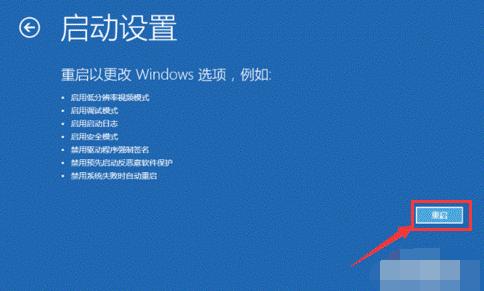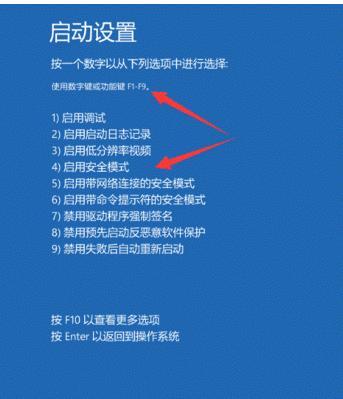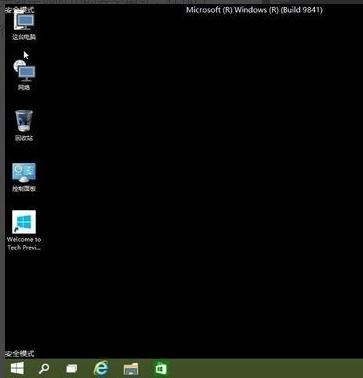惠普笔记本如何进入安全模式,本文教你惠普笔记本进入安全模式的办法
发布时间:2022-09-20 文章来源:深度系统下载 浏览:
|
软件是一系列按照特定顺序组织的计算机数据和指令的集合。一般来讲软件被划分为编程语言、系统软件、应用软件和介于这两者之间的中间件。硬件是“计算机硬件”的简称。与“软件”相对,电子计算机系统中所有实体部件和设备的统称。 当我们的电脑不小心中了病毒,就会影响我们的使用,严重的,可能会导致我们的一些重要文件外泄,或者遭受损害,这样的情况,我们是不允许的,但是使用电脑上的第三方软件来查杀却是有限,为此,我们需要进入安全模式下,对电脑进行查杀病毒,如何进入?下面,小编就给大家分享进入安全模式的方法。 当我们的电脑出现故障时,一些有经验的用户的通常做法是进入安全模式,因为安全模式对于执行高级故障排除步骤十分有用。 Windows 加载最少的驱动程序,而且屏幕被设置为低分辨率。 那么惠普笔记本如何进入安全模式呢?下面,小编就来跟大家说说如何进入惠普笔记本的安全模式。 惠普笔记本如何进入安全模式 点击开始菜单然后再点击【电脑设置】
安全模式图-1 进入设置界面后,点击“更新和恢复”
笔记本图-2 更新和恢复界面下点击【恢复】,然后在高级启动下面点击【立即重启】
惠普图-3 选择【疑难解答】
惠普笔记本图-4 点击【高级选项】
安全模式图-5 在高级选项中点击【启动设置】
安全模式图-6 点击【重启】按钮
惠普笔记本图-7 电脑此时会重启电脑,重启后会看到如下图所示的这个界面。按一下【F4】或数字【4】就选择的是安全模式。其它的模式也是使用这个方法选择,选择以后会直接进去。
惠普笔记本图-8 已经进入win10的安全模式。
安全模式图-9 以上就是进入安全模式的方法了。 硬件是实在的,有模有样的。软件是程序性的。是一系列的指令。有了软件,硬件才会实现更丰富的功能。 |
相关文章
本类教程排行
系统热门教程
本热门系统总排行